
Έχει περάσει μια δεκαετία από τότε που είδαμε για πρώτη φορά το iPhone και το iOS. Η Apple δεν έχει ποτέ συμπεριλάβει ένα σύστημα αρχείων "εκτεθειμένο στο χρήστη" στο iPhone ή το iPad. Κάθε εφαρμογή θα έχει το δικό της σύστημα αποθήκευσης σε sandboxed. Με το iOS 11 Τι νέο υπάρχει στο iOS 11; Τα νέα χαρακτηριστικά που έρχονται στο iPhone σας Τι νέο υπάρχει στο iOS 11; Οι νέες λειτουργίες που έρχονται στο iPhone σας Εδώ είναι όλα έρχονται στο iPhone και το iPad σας με την άφιξη του iOS 11 αργότερα το 2017. Διαβάστε περισσότερα, αυτό αλλάζει.
Η νέα εφαρμογή αρχείων τελικά σας επιτρέπει να έχετε το δικό σας σύστημα διαχείρισης αρχείων στο iPhone και το iPad και σε πραγματικό στυλ της Apple γίνεται χωρίς να εκθέτετε οποιαδήποτε λειτουργικότητα του συστήματος. Είναι απλά μια εφαρμογή όπου μπορείτε να δείτε όλα τα αρχεία που είναι αποθηκευμένα στη συσκευή σας (στην εφαρμογή) και από διάφορες υπηρεσίες αποθήκευσης cloud.
Μπορείτε να τα οργανώσετε χρησιμοποιώντας ετικέτες, να δείτε προεπισκόπηση εγγράφων, να αποθηκεύσετε αρχεία, να συνεργαστείτε με άλλους και να εξάγετε έγγραφα. Δείτε πώς μπορείτε να χρησιμοποιήσετε τη νέα εφαρμογή Αρχεία στο iOS 11.
Περιήγηση αρχείων από διαφορετικές πηγές
Τα αρχεία αντικαθιστούν την εφαρμογή iCloud Drive στο iOS 11. Όταν ανοίγετε την εφαρμογή Αρχεία και πηγαίνετε στην καρτέλα Αναζήτηση, θα βρείτε το iCloud Drive ως την πηγή στην κορυφή (μαζί με το iPhone μου ή το iPad μου).
Πατήστε στην επιλογή iCloud Drive για να περιηγηθείτε σε όλα τα αρχεία που έχετε αποθηκεύσει εκεί.
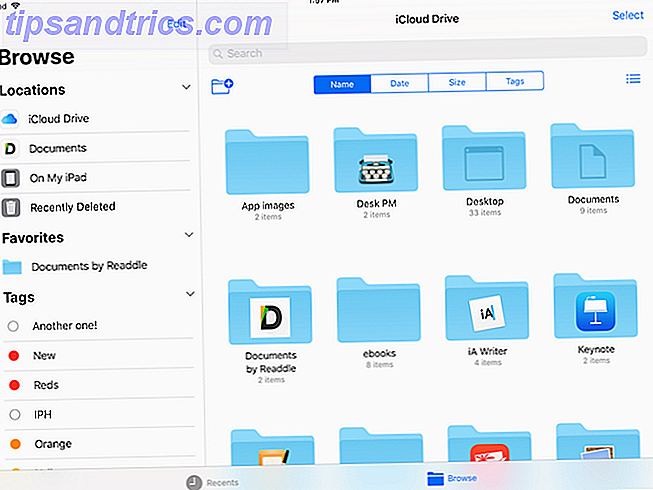
Μπορείτε να προσθέσετε και εξωτερικές πηγές εδώ. Θα χρειαστεί να εγκαταστήσετε τις αντίστοιχες εφαρμογές. Παρόλο που μπορείτε να προβάλετε έγγραφα από πηγές τρίτου μέρους στην εφαρμογή Αρχεία, δεν είναι αντικατάσταση της δικής τους εφαρμογής. Εφαρμογές όπως το Dropbox έχουν πλήρη υποστήριξη για την εφαρμογή Αρχεία.

Όταν βρίσκεστε στην ενότητα Τοποθεσίες, πατήστε στο κουμπί Επεξεργασία στην κορυφή. Αγγίξτε την εναλλαγή δίπλα στις πηγές που θέλετε να ενεργοποιήσετε. Πατήστε Τέλος και θα εμφανιστούν στην ενότητα "Τοποθεσίες" (στην πλαϊνή γραμμή του iPad).
Οργάνωση εγγράφων μέσα στα αρχεία εφαρμογής
Όπως είπα, αυτό είναι το ισοδύναμο του MacOS Finder 8 Συμβουλές Finder για Mac Newbies 8 Συμβουλές Finder για Mac Newbies Η πλοήγηση αρχείων και φακέλων χρησιμοποιώντας το εγγενές Finder αρχείων Mac είναι αρκετά εύκολο, αλλά υπάρχουν πολλά άλλα χαρακτηριστικά κρυμμένα πίσω από τα μενού και τις συντομεύσεις πληκτρολογίου . Διαβάστε περισσότερα για iOS. Παρόλο που δεν είναι πλούσιο σε χαρακτηριστικά, η εφαρμογή "Αρχεία" καλύπτει όλα τα βασικά στοιχεία μιας εφαρμογής εξερευνητών αρχείων.
Δημιουργία νέου φακέλου : Οι φάκελοι είναι τελείως κάτω. Μπορείτε να έχετε πολλούς φακέλους μέσα σε ένα μόνο φάκελο. Όταν περιηγείστε σε έναν κατάλογο, σύρετε προς τα κάτω για να εμφανίσετε τις επιλογές. Αγγίξτε το πρώτο εικονίδιο για να δημιουργήσετε ένα νέο φάκελο.

Σύρετε και αποθέστε παντού : Ο ευκολότερος τρόπος για να οργανώσετε και να μετακινήσετε αρχεία μεταξύ φακέλων και πηγών είναι να χρησιμοποιήσετε τη λειτουργικότητα drag and drop στο σύστημα iOS 11. Απλώς πατήστε και κρατήστε πατημένο ένα έγγραφο, περιμένετε να συνδεθεί κάτω από το δάκτυλό σας, στη συνέχεια χρησιμοποιήστε το άλλο σας χέρι για να πλοηγηθείτε σε άλλο φάκελο. Αφήστε το δάκτυλό σας για να μετακινήσετε το αρχείο στον προορισμό.

Αναζήτηση : Σύρετε προς τα κάτω και θα δείτε μια μεγάλη μπάρα αναζήτησης.

Επιλογές ταξινόμησης : Αφού σύρετε προς τα κάτω, θα δείτε επίσης επιλογές διαλογής. Μπορείτε να ταξινομήσετε κατά όνομα, ημερομηνία, μέγεθος και ετικέτες. Αγγίξτε το τελευταίο εικονίδιο για εναλλαγή μεταξύ προβολής λίστας και προβολής πλέγματος.

Προσθέστε ετικέτες και σημειώστε φακέλους ως αγαπημένα
Tagging αρχείων είναι ένας πολύ καλός τρόπος για να φιλτράρετε πολλά αρχεία από διαφορετικές πηγές Βρείτε τα αρχεία πιο γρήγορα και να οργανώσετε το Mac σας με ετικέτες Finder Εύρεση αρχείων γρηγορότερα και να οργανώσετε το Mac σας με ετικέτες Finder Ετικέτες Finder είναι ένας πολύ καλός τρόπος για να οργανώσετε τα δεδομένα - αυτού του εύχρηστου εργαλείου οργάνωσης στο Mac σας σήμερα. Διαβάστε περισσότερα χωρίς να τα μετακινείτε. Ας υποθέσουμε ότι χρησιμοποιείτε το iCloud Drive, το Dropbox και το Google Drive για να εργαστείτε σε ένα μόνο έργο. Και τα αρχεία διαδίδονται σε πολλούς φακέλους επειδή πρέπει να συνεργαστείτε με τα μέλη της ομάδας σας.

Αν θέλετε ένα μόνο μέρος για να δείτε όλα τα αρχεία που σχετίζονται με ένα έργο, ο καλύτερος τρόπος να το κάνετε είναι να προσθέσετε μια ετικέτα έργου.
Αγγίξτε παρατεταμένα ένα αρχείο και, από το μενού συμφραζομένων, επιλέξτε Ετικέτες .

Από το αναδυόμενο παράθυρο, πατήστε στην επιλογή Προσθήκη νέας ετικέτας . Δώστε το όνομα και επιλέξτε ένα χρώμα. Αφού επιστρέψετε στην ενότητα ετικετών, μπορείτε να επιλέξετε πολλές ετικέτες για το ίδιο αρχείο.

Ένας πιο γρήγορος τρόπος για την επισήμανση πολλών στοιχείων είναι να επιλέξετε όλα αυτά και να τα σύρετε πάνω από μια ετικέτα στην πλαϊνή γραμμή.

Εάν υπάρχει ένας φάκελος που χρησιμοποιείτε συχνά, πατήστε παρατεταμένα πάνω σε αυτό και σύρετέ το στην πλαϊνή γραμμή κάτω από την ενότητα Αγαπημένα . Τώρα μπορείτε να φτάσετε γρήγορα σε αυτό, ανεξάρτητα από το πού βρίσκεστε.

Χρησιμοποιήστε την ενότητα Πρόσφατες για γρήγορη πρόσβαση
Η εφαρμογή "Αρχεία" έχει δύο καρτέλες - Πρόσκληση και Αναζήτηση . Η ενότητα Πρόσκληση είναι ένα εξαιρετικό μέρος για να ανοίξετε γρήγορα ένα αρχείο στο οποίο έχετε αλληλεπιδράσει τις τελευταίες ημέρες.

Η καρτέλα Recents έχει διαφορετικές ενότητες. Θα σας δείξει τις προεπισκοπήσεις των αρχείων που χρησιμοποιήσατε την προηγούμενη εβδομάδα και τα έγγραφα που έχετε μοιραστεί με άλλους. Πατήστε σε ένα αρχείο και θα δείτε μια προεπισκόπηση αυτού στην ίδια την εφαρμογή Αρχεία.

Μπορείτε να ανοίξετε τα τέσσερα πιο πρόσφατα αρχεία χωρίς καν να ξεκινήσετε την εφαρμογή Αρχεία. Στο iPad, πατήστε παρατεταμένα το εικονίδιο εφαρμογής Αρχεία στην Αρχική οθόνη. Στο iPhone σας, 3D Ακουμπήστε το εικονίδιο εφαρμογής αρχείων Όλα όσα μπορείτε να κάνετε με το 3D Touch στο iPhone σας Όλα όσα μπορείτε να κάνετε με 3D Touch στο iPhone σας Το 3D touch είναι πραγματικά ένα φανταχτερό όνομα για μια οθόνη ευαίσθητη στην πίεση, αλλά προσθέτει μια ολόκληρη σειρά πρόσθετων επιλογών εισόδου στο iOS. Διαβάστε περισσότερα . Θα δείτε εδώ το widget του Recents. Πατήστε σε ένα αρχείο και θα ανοίξει άμεσα στην προεπισκόπηση αρχείων.
Αποθήκευση και εξαγωγή εγγράφων σε αρχεία εφαρμογής
Η εφαρμογή "Αρχεία" μπορεί να λειτουργήσει ως κεντρικό αποθετήριο αρχείων που χρησιμοποιείτε μεταξύ πολλών εφαρμογών. Με αυτό τον τρόπο μπορείτε να αποφύγετε τη δημιουργία πολλαπλών διπλών αρχείων. Μόλις ενημερωθούν οι εφαρμογές για το iOS 11, θα μπορείτε να επιλέξετε έγγραφα από την εφαρμογή Αρχεία και να τα αποθηκεύσετε ξανά στην εφαρμογή Αρχεία αφού ολοκληρώσετε τις αλλαγές (αντικαθιστώντας το ίδιο αρχείο).
Αυτήν τη στιγμή, μπορείτε να χρησιμοποιήσετε την επέκταση Αποθήκευση στα αρχεία για να αποθηκεύσετε οποιοδήποτε αρχείο ή έγγραφο στην εφαρμογή Αρχεία.

Και μπορείτε να πατήσετε το κουμπί Κοινή χρήση κατά την προβολή ενός εγγράφου στην εφαρμογή Αρχεία για να εμφανιστεί το φύλλο Share. Μπορείτε να ανοίξετε το αρχείο σε οποιαδήποτε υποστηριζόμενη εφαρμογή.

Συνεργαστείτε με τα έγγραφα iCloud Drive
Παρόλο που δεν είναι πλούσιο σε χαρακτηριστικά όπως το Dropbox, η εφαρμογή Files προσθέτει λειτουργίες συνεργασίας σε έγγραφα που έχετε αποθηκεύσει στο iCloud Drive. Μπορείτε να χρησιμοποιήσετε αυτή τη λειτουργία για να δημιουργήσετε γρήγορα έναν δημόσιο σύνδεσμο για οποιοδήποτε αρχείο στο iCloud Drive. Αυτή η λειτουργία λειτουργεί μόνο σε συσκευές με iOS 11 και MacOS High Sierra Πώς να δοκιμάσετε το MacOS High Sierra Right Now πριν από όλους τους άλλους Πώς να δοκιμάσετε το MacOS High Sierra Right Now πριν από όλους τους άλλους MacOS High Sierra είναι τώρα διαθέσιμος για δοκιμές beta. Αν θέλετε να δοκιμάσετε πριν από τη γενική απελευθέρωση, μπορείτε να πάρετε τα χέρια σας τώρα. Διαβάστε περισσότερα .
Πατήστε παρατεταμένα ένα έγγραφο στην εφαρμογή Αρχεία και επιλέξτε Κοινή χρήση . Από εδώ, πατήστε στο Προσθήκη προσώπων .

Από αυτό το αναδυόμενο παράθυρο, πατήστε Επιλογές κοινής χρήσης, εάν θέλετε να μεταβείτε στη δημιουργία ενός συνδέσμου αντί να μοιραστείτε το αρχείο με μια επαφή.

Από την κορυφή της οθόνης προσθήκης ατόμων, επιλέξτε την εφαρμογή που θέλετε να χρησιμοποιήσετε για να προσκαλέσετε επαφές (Τα μηνύματα και το ταχυδρομείο είναι οι καλύτερες επιλογές). Στο τέλος της λίστας, θα βρείτε την επιλογή Link Link .

Όταν το αντίθετο μέρος λάβει την πρόσκλησή σας, μπορούν είτε να επιλέξουν να συνεργαστούν στο έγγραφο, προσθέτοντάς το στο iCloud Drive είτε απλώς να κατεβάσουν ένα αντίγραφο του αρχείου για δική τους χρήση.
Ένας μακρύς δρόμος για να πάει
Ενώ η νέα εφαρμογή "Αρχεία" είναι μια μεγάλη βελτίωση σε σχέση με την εφαρμογή iCloud Drive, εξακολουθεί να είναι λίγο τραχύ γύρω από τις άκρες. Υποστήριξη αρχείων Πώς να ανοίξετε ZIP και άλλα συμπιεσμένα αρχεία στο iPhone & iPad Πώς να ανοίξετε ZIP και άλλα συμπιεσμένα αρχεία στο iPhone & iPad Το iPhone σας έχει ήδη βασική υποστήριξη για αρχεία .ZIP ενσωματωμένα σε iOS, αλλά εάν θέλετε να εκτελέσετε πιο σύνθετες λειτουργίες, θα χρειαστείτε μια εφαρμογή τρίτου μέρους. Διαβάστε περισσότερα για πολλά αρχεία δεν είναι ακόμα εκεί ακόμα. Η διαδικασία κοινής χρήσης αρχείων μπορεί επίσης να βελτιωθεί.
Αλλά αυτό είναι μια σταθερή πρώτη προσπάθεια και αυτό θα είναι πραγματικά χρήσιμο για όποιον χρησιμοποιεί το iPad τους για να πάρει δουλειά 11 τρόποι iOS 11 κάνει το iPad σας ακόμα καλύτερο 11 τρόποι iOS 11 κάνει το iPad σας ακόμα καλύτερο iOS 11 είναι η πρώτη έκδοση του iOS στην ιστορία που είναι ως επί το πλείστον iPad-κεντρικό. Ακόμα καλύτερα, τα νέα χαρακτηριστικά λειτουργούν στα περισσότερα iPad παλιά και νέα! Διαβάστε περισσότερα .
Τι πιστεύετε για τη νέα εφαρμογή αρχείων; Είναι κάτι που είναι χρήσιμο για τη ροή εργασίας σας στο iPhone και το iPad; Μοιραστείτε μαζί μας στα παρακάτω σχόλια.



